在 WordPress 中重新排序帖子的 3 种适合初学者的方法
已发表: 2024-03-15如果您想更改 WordPress 中帖子的顺序,无论是为了突出显示您最好的内容还是只是为了保持网站的新鲜度和吸引力,那么您来对地方了。
今天,我将引导您了解三个关键场景,在这些场景中,重新排序帖子可以显着增强您网站的吸引力。 从调整设置到使用插件和一些“粘性”帖子,我们将逐步介绍每种方法,确保即使是 WordPress 新手也能轻松掌握。
让我们深入了解一下,自定义网站的呈现方式以符合您的愿景是多么容易。
目录:
- WordPress 默认情况下如何对帖子进行排序(以及为什么这可能是一个问题)
- 在 WordPress 中重新排序帖子的适合初学者的方法
- 选项 1:手动更改发布日期
- 选项 2:使用帖子类型订单插件
- 选项 3:创建粘性 WordPress 帖子
- 结论
WordPress 默认情况下如何对帖子进行排序(以及为什么这可能是一个问题)
在我们向您展示如何在 WordPress 中重新排序帖子之前,我们先简要介绍一下平台默认情况下如何处理此问题。 与 WordPress 中的大多数默认设置一样,博客文章排序非常简单。
您的博客文章将以相反的时间顺序显示。 根据您网站的主题和布局,这会有所不同,但它可能看起来像这样:
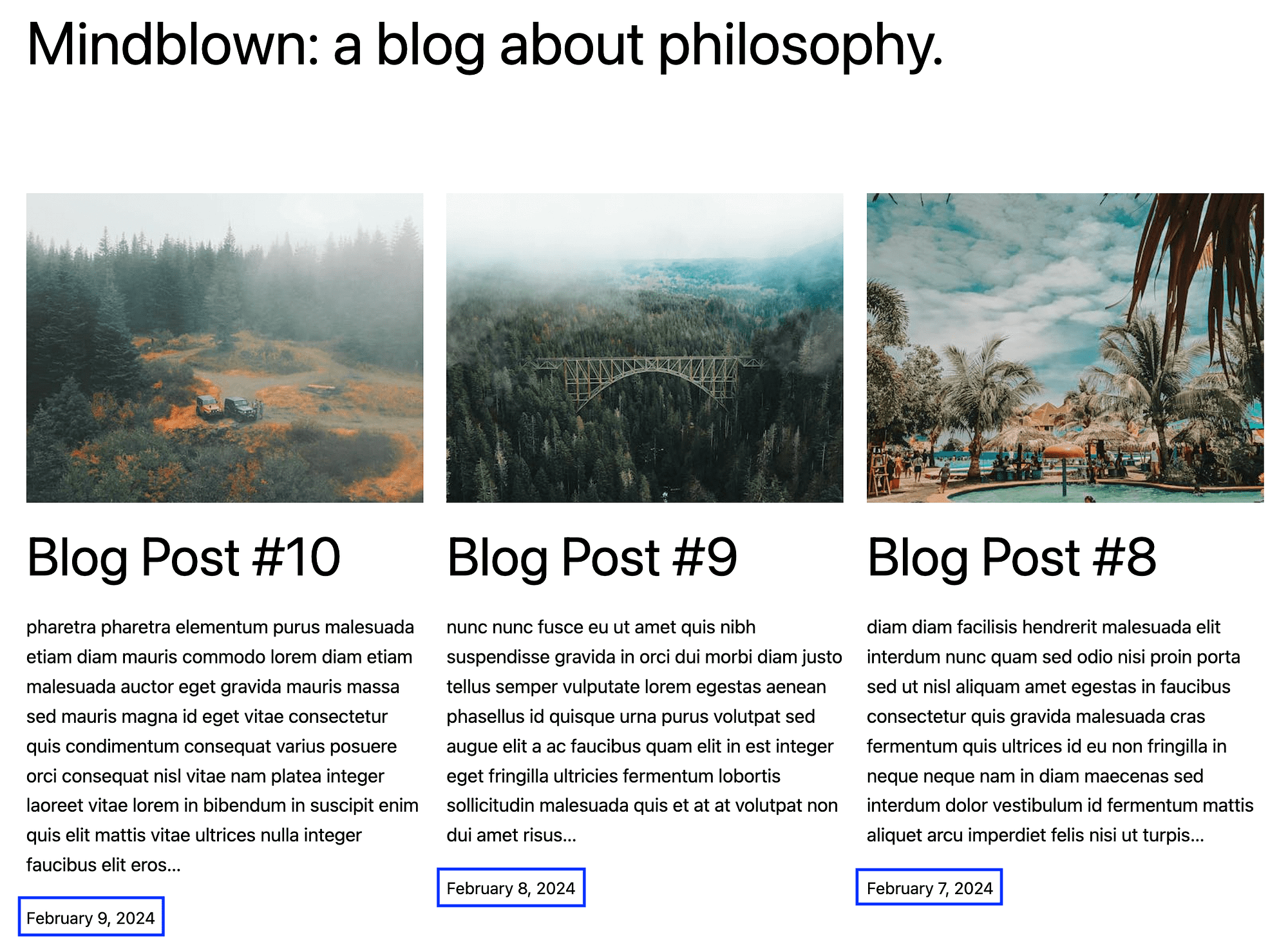
同时,在后端,您会看到表格形式的博客列表:
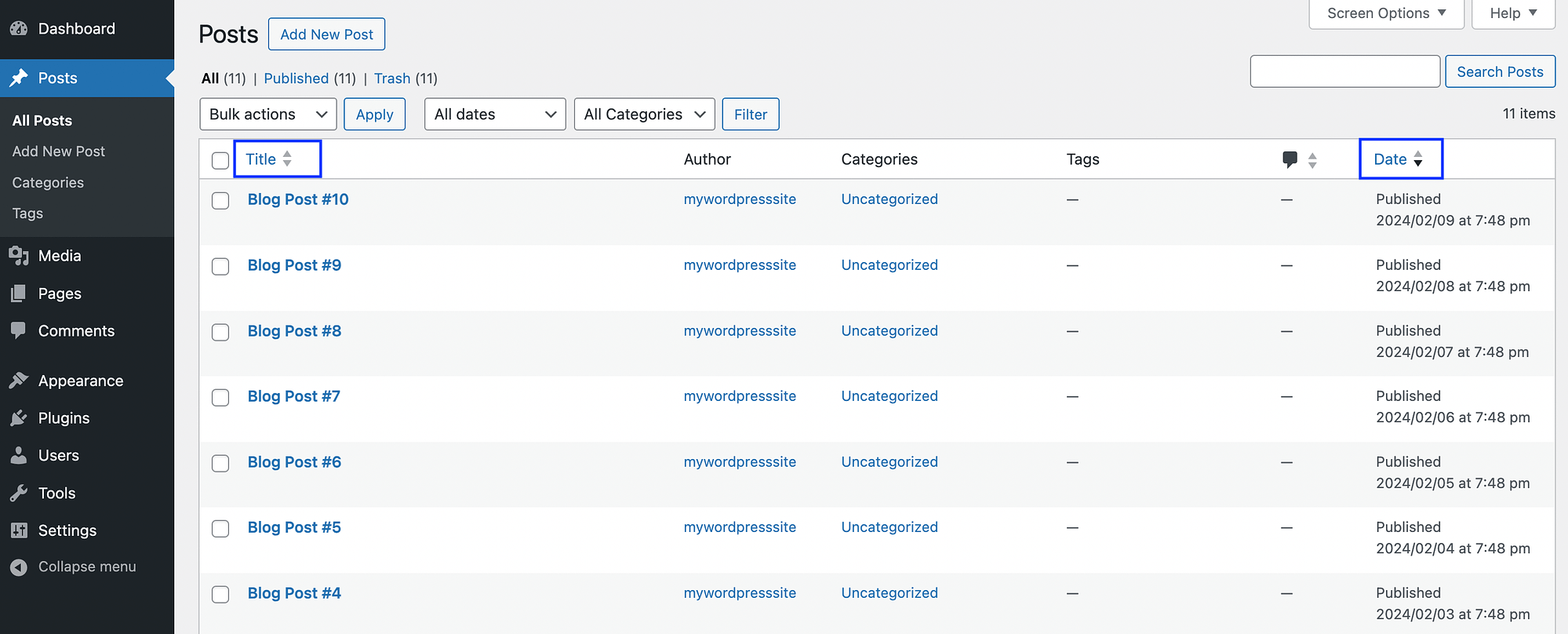
在此屏幕上,您可能会注意到根据标题和日期查看帖子的选项。 但是,如果您使用此功能,更改将不会反映在前端。
同样重要的是要注意,如果您的侧边栏区域(或网站上的其他位置)有最近的帖子小部件,则这种反向时间顺序也会反映在那里。
现在,我们来谈谈为什么这个默认排序系统可能会出现问题。 主要问题是它没有以任何方式定制。 除非您对发布帖子的顺序非常有策略,否则您的档案可能会显得随机。
根据重要性或相关性显示帖子可能会更有用。 例如,假设您的一些旧帖子非常成功。 您可能希望这些内容显示在博客页面的顶部,以便新读者可以立即看到您最好的内容。 或者,如果您要发布一系列相关帖子,您可能希望以传统的时间顺序方式呈现它们。
在 WordPress 中重新排序帖子的适合初学者的方法
现在您已经了解了 WordPress 默认情况下如何对帖子进行排序,我们将向您展示三种简单的方法来重新排序它们。 这样,您就可以自定义文章在网站上的显示方式。
选项 1:手动更改发布日期
由于 WordPress 帖子按时间倒序显示,因此您只需更改日期即可重新排序。 例如,如果您希望最旧的帖子在源中显示为最新文章,则可以将其发布日期更改为当天。
最快的方法是转到 WordPress 仪表板中的帖子页面并找到您要移动的帖子。 将鼠标悬停在其上并单击“快速编辑” :
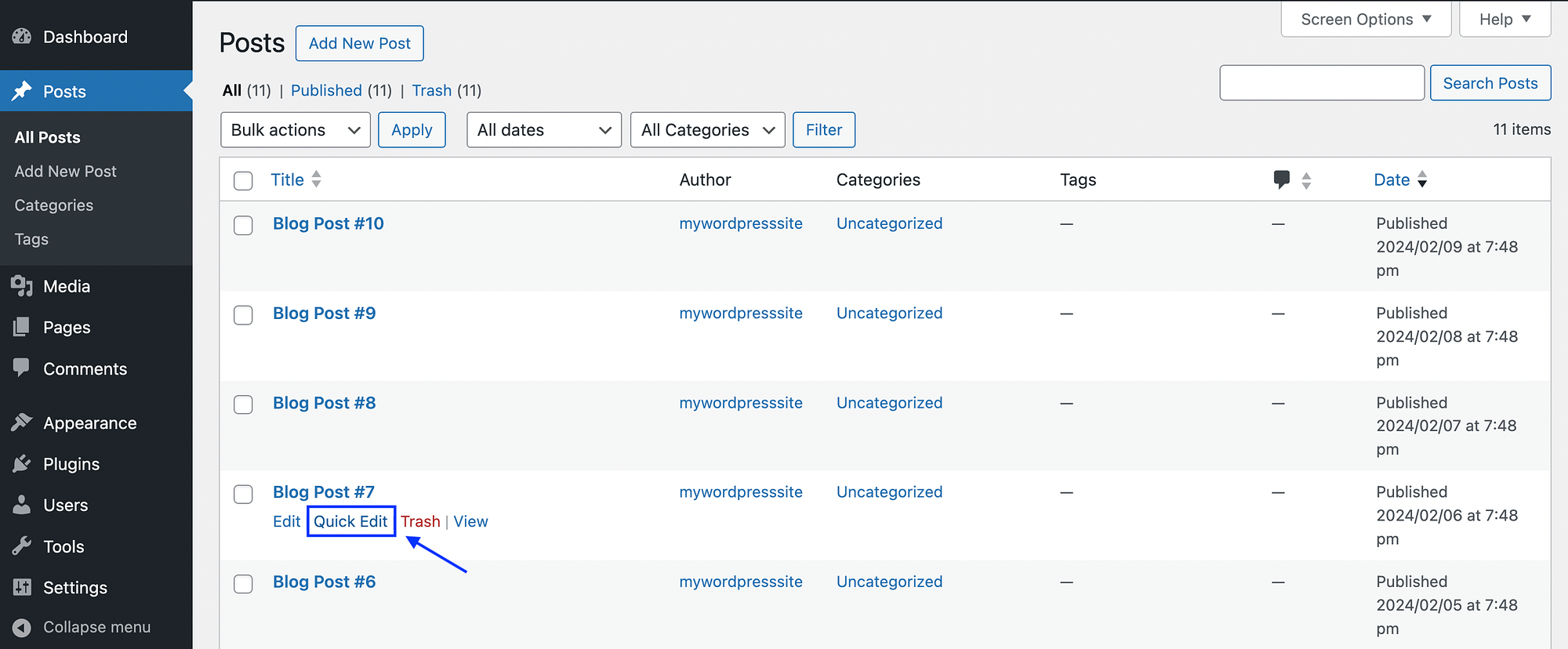
然后进行修改并单击更新:
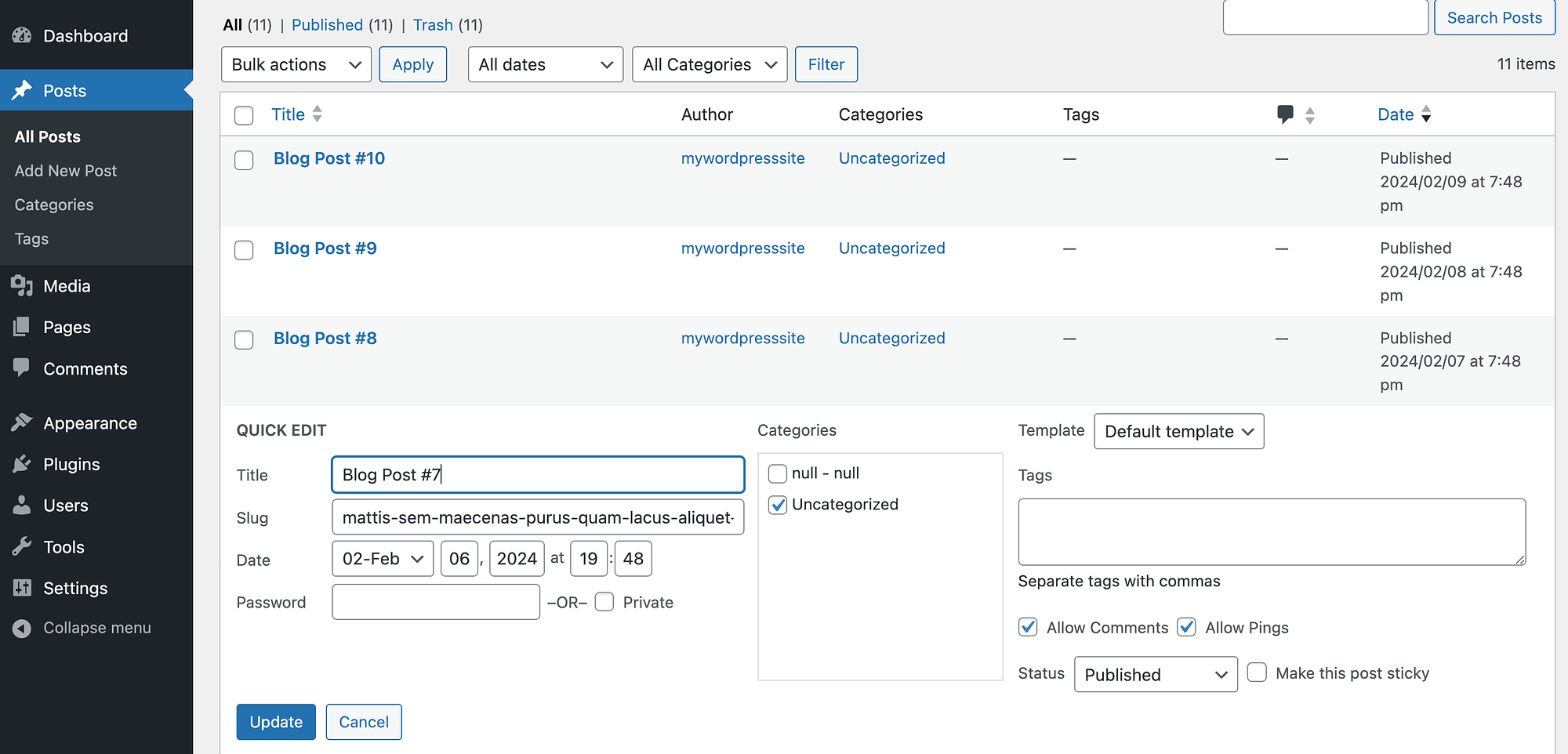
或者,您可以在块编辑器中打开帖子并在帖子设置中进行相同的更改:
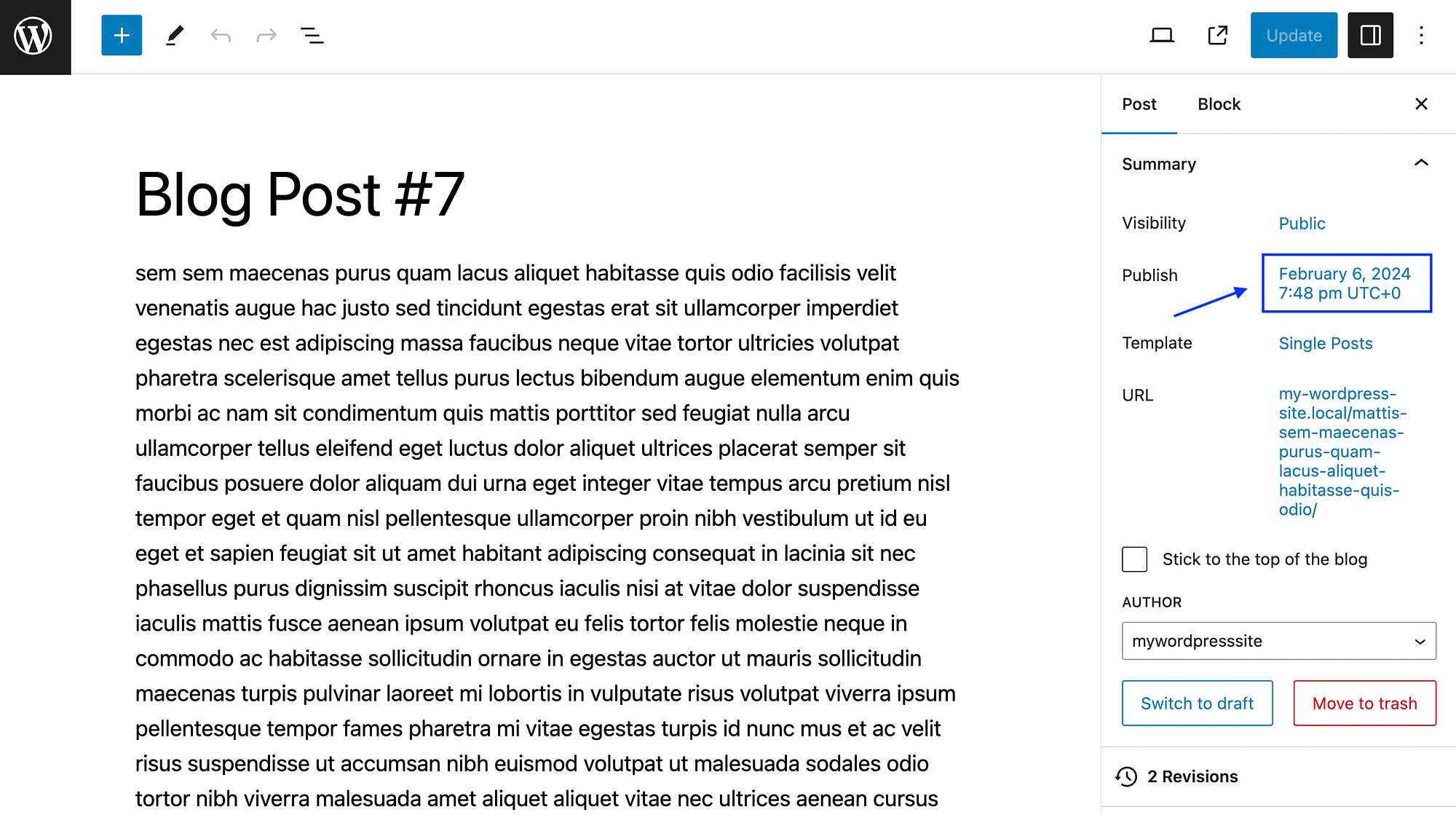
只需找到“摘要”面板并单击“发布”旁边的日期即可。 这将打开您的日历并允许您选择日期:
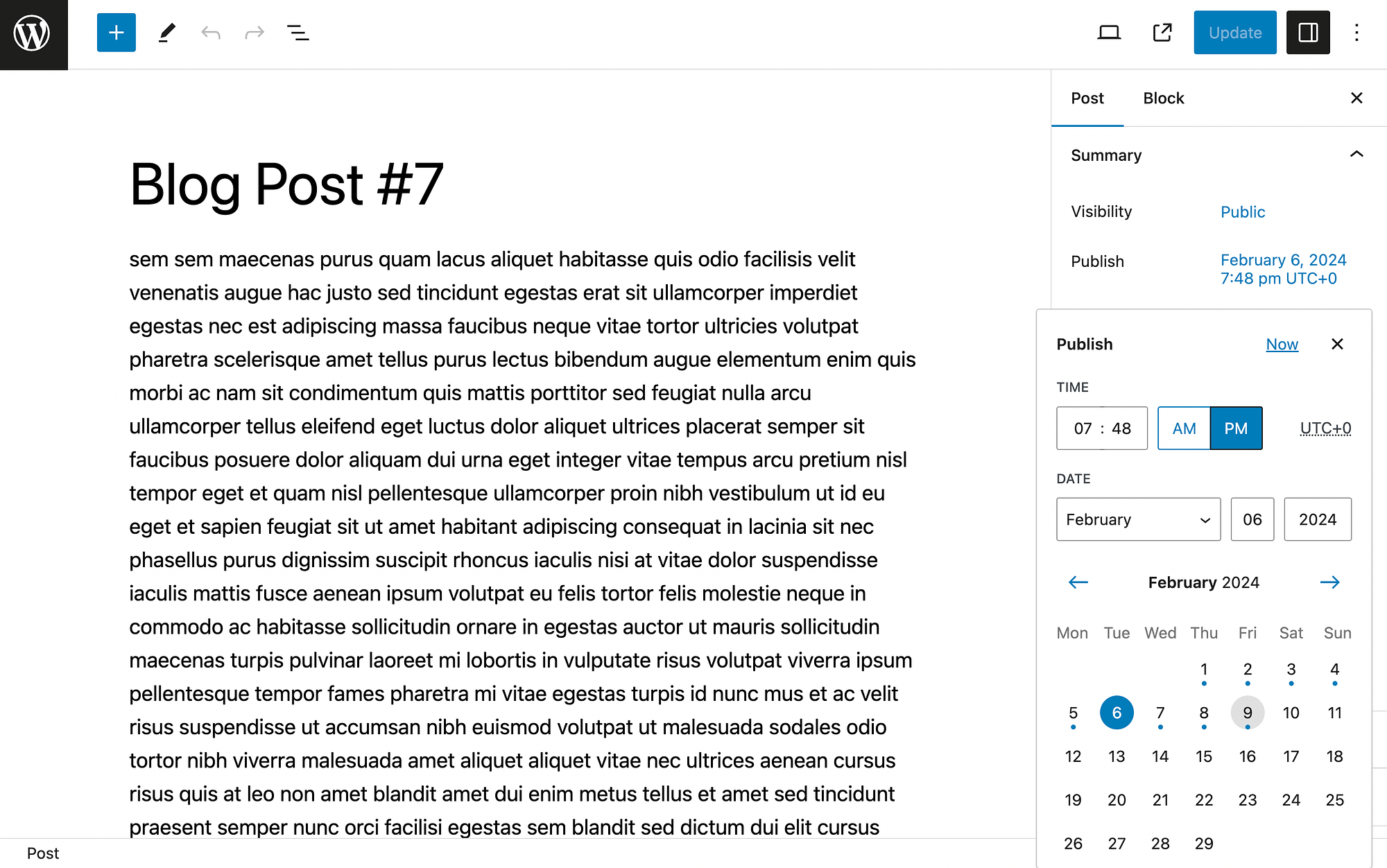
完成后,您需要再次点击“更新” 。
尽管此方法很简单,但由于某些原因可能并不理想。 首先,您可能不想误导读者了解真实的发布日期。
此外,修改及时帖子的发布日期可以改变您的观点或内容的明显“新鲜度”。 如果您的博客以流行文化或新闻为中心,则尤其如此。 在这些情况下,您可能需要查看以下方法之一。
选项 2:使用帖子类型订单插件
您可能已经知道,您可以使用插件以多种方式扩展 WordPress。 甚至还有一个免费工具可以让您对帖子重新排序,称为“帖子类型顺序”:
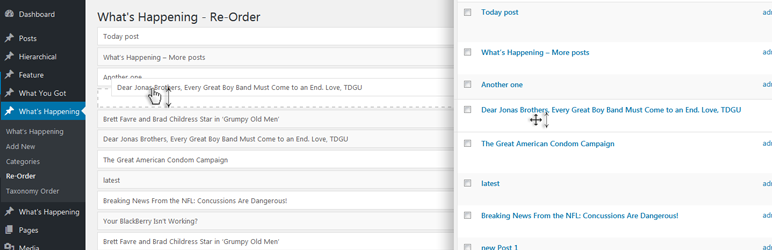 帖子类型 订单
帖子类型 订单当前版本: 2.2
最后更新时间: 2024 年 3 月 6 日
后类型订单.2.2.zip
首先,安装并激活该插件。 然后,您应该会在仪表板顶部看到一条通知,提示您转到设置页面。
如果没有,您只需转到“设置” → “帖子类型顺序”即可配置此工具。 常规设置如下所示:
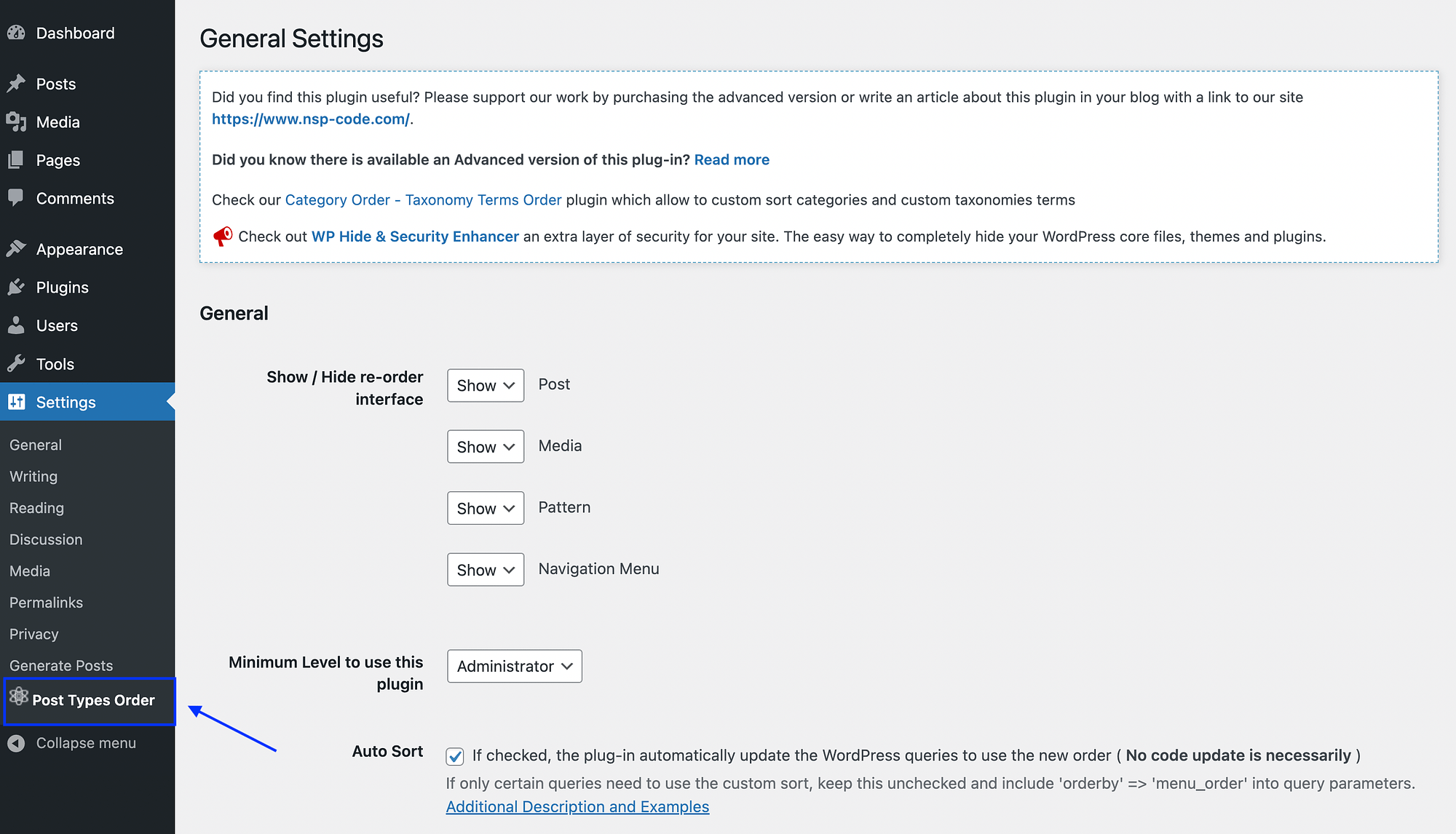
如您所见,您将能够决定重新排序界面的哪些元素可见。 您还可以选择哪些 WordPress 用户角色能够看到这些排序功能。
但是,如果您愿意,您可以保留所有默认设置,只需转到帖子→重新排序:
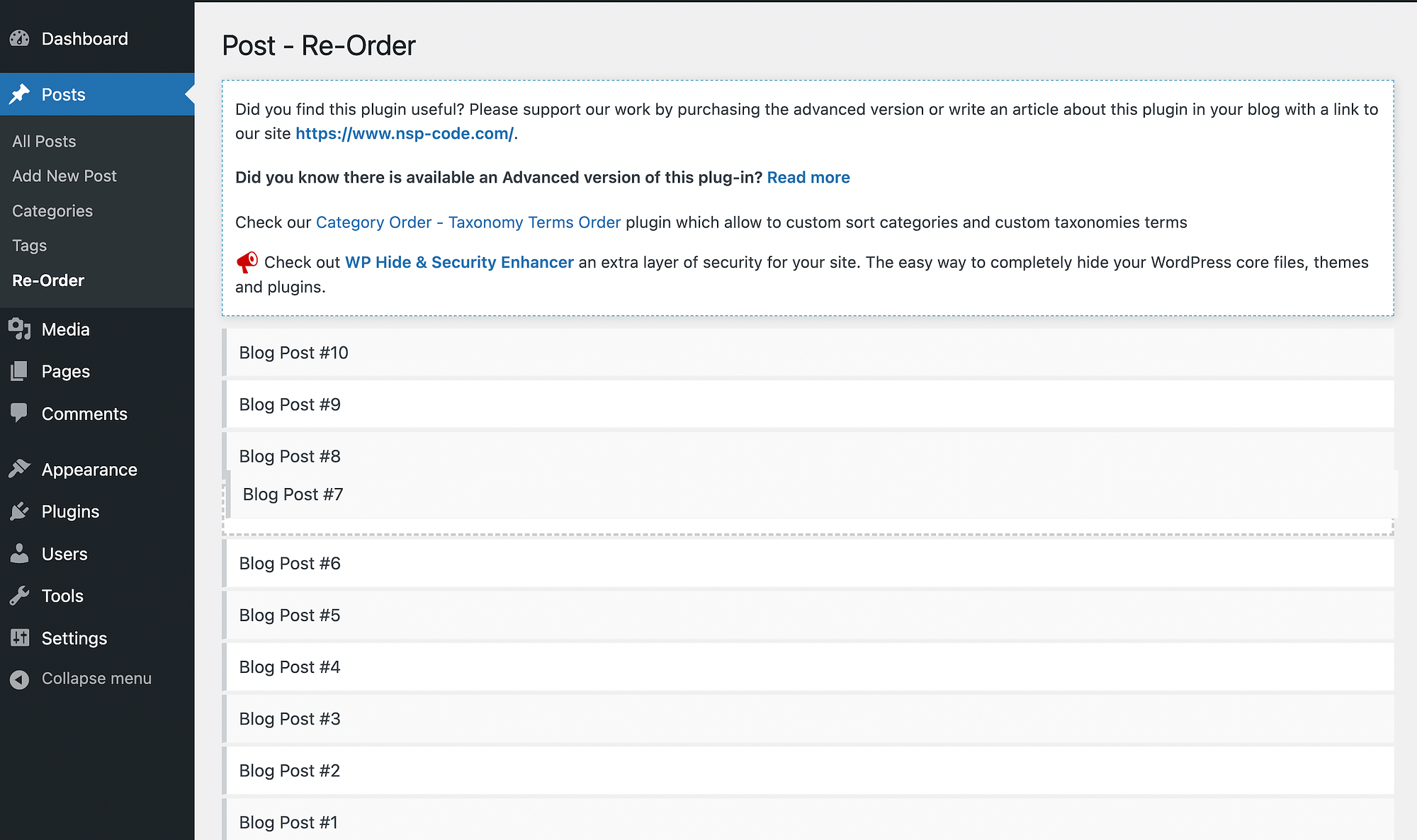
在此页面上,您可以轻松拖放博客文章以重新排序。
如果您希望能够在常规帖子屏幕上对 WordPress 中的帖子重新排序,则需要返回到插件设置。 向下滚动到存档拖放部分:
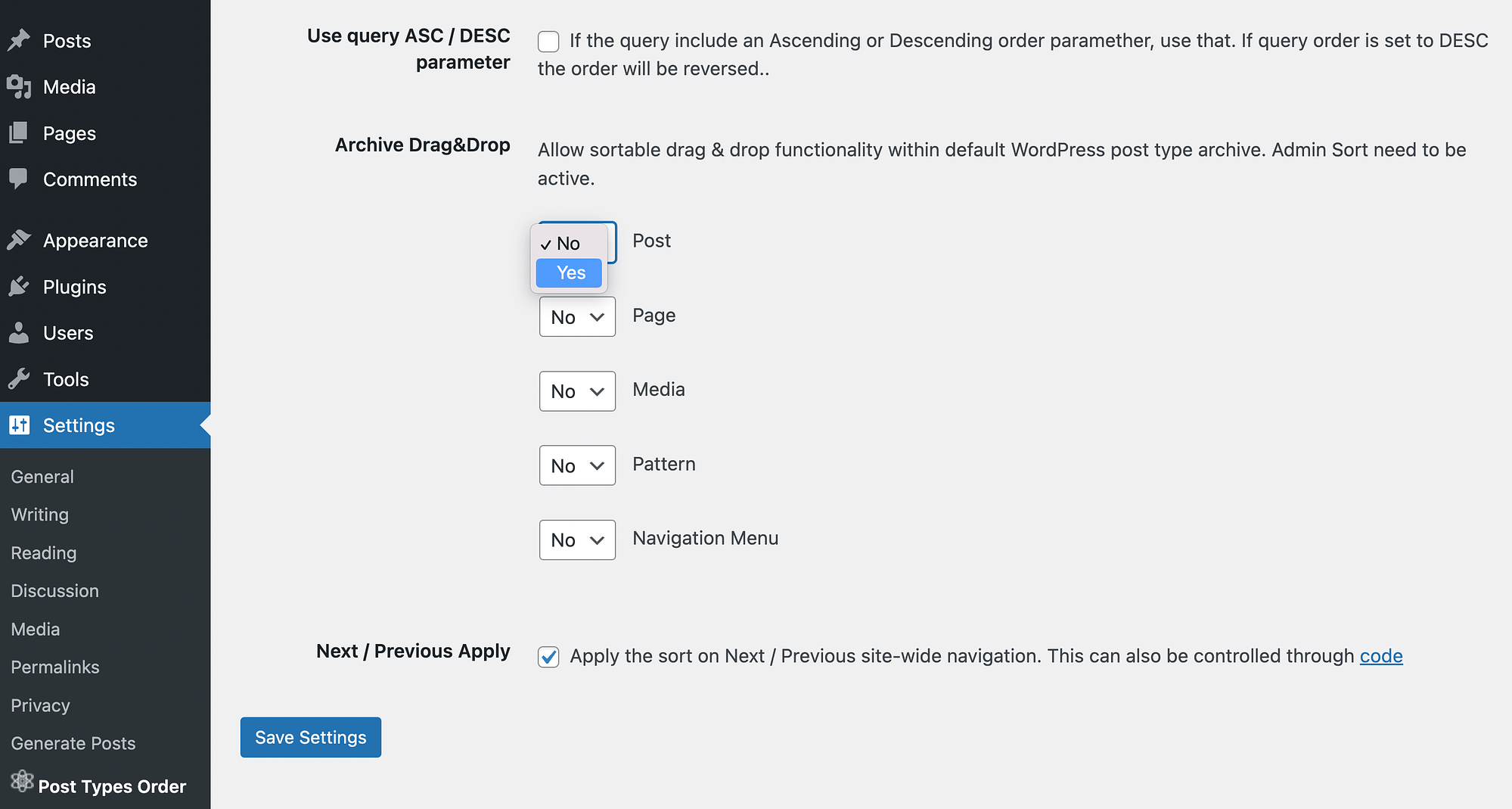
在“发布”旁边的下拉菜单中选择“是” 。 如果您愿意,还可以为页面、媒体、模式和导航菜单启用此功能。
如果您对选择感到满意,请单击“保存设置” 。 然后,您无需离开“帖子”部分即可对文章重新排序:
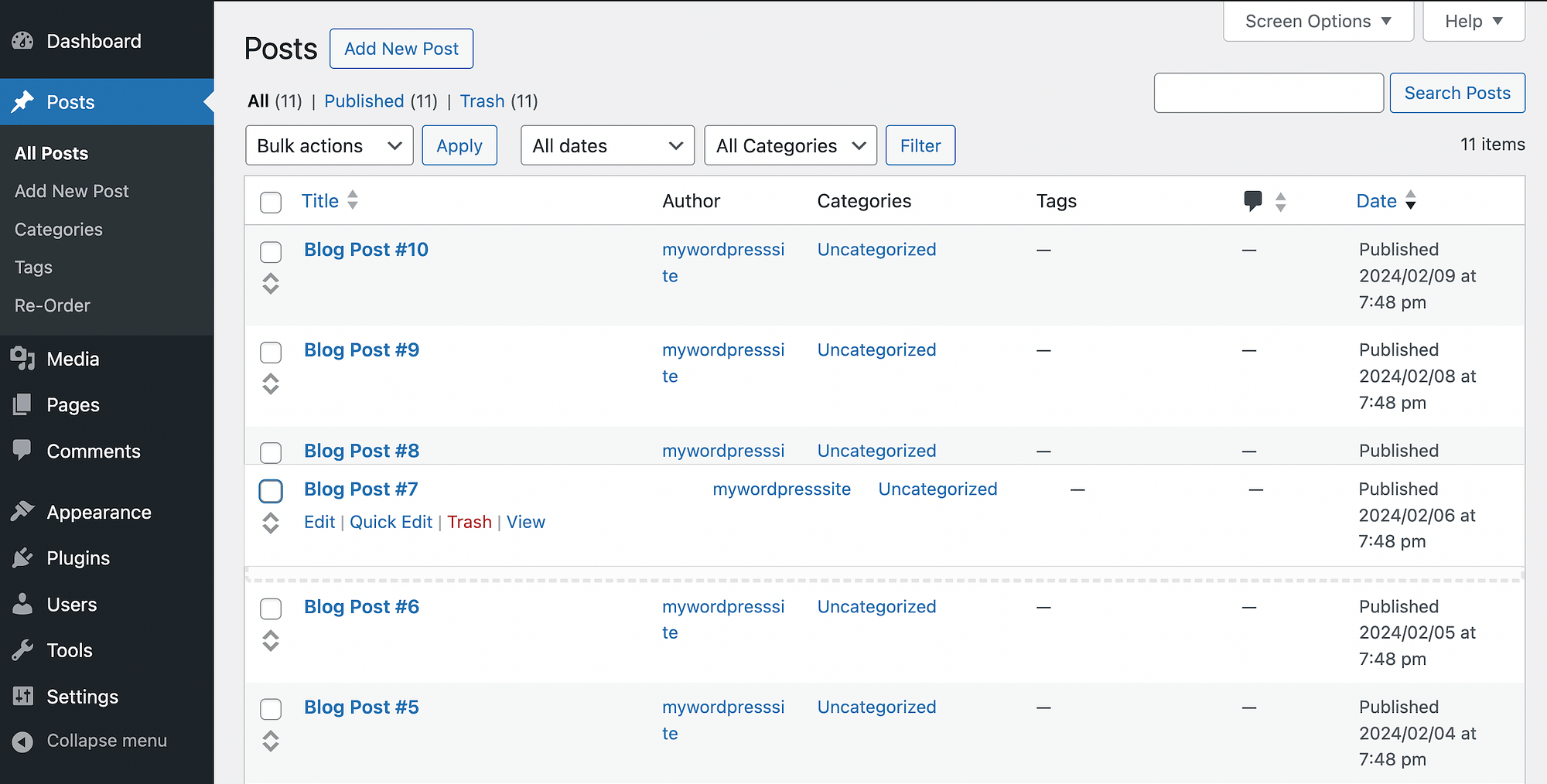
就这么简单!

另外,这个插件的一个好处是它允许您为您的帖子保留相同的发布日期。 这样,您就可以正确保留帖子的历史相关性。
选项 3:创建粘性 WordPress 帖子
如果您想确保读者不会错过某个博客文章,将其设置为“粘性”是一个有用的选择。 这通常也通过导航菜单完成,类似于将帖子“固定”到社交媒体个人资料的顶部。 如果您想突出显示一篇或几篇文章,而无需重新排序整个后台目录,那么它会很方便。
使用 WordPress,只需一个简单的步骤即可完成此操作。 只需导航到您的帖子屏幕,找到您想要置顶的博客文章,然后在块编辑器中将其打开。 然后转到您的帖子设置并找到摘要部分:
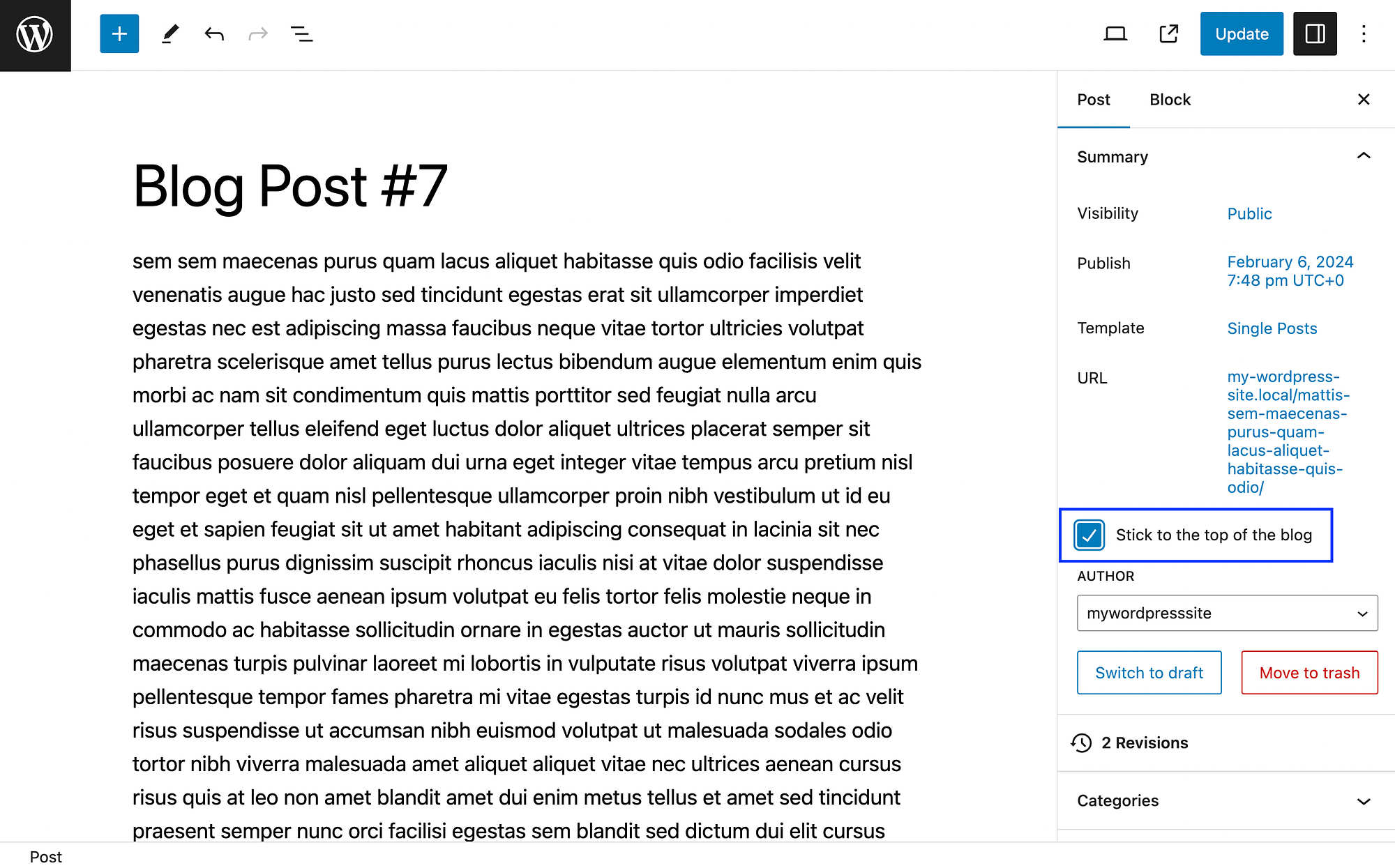
在帖子的URL下方,您应该会看到一个标记为“粘在博客顶部”的复选框。
您所要做的就是选中该框并点击“更新” 。 请记住,结果在网站前端的显示方式取决于您的 WordPress 主题。
您还可以通过“快速编辑”选项访问此功能:
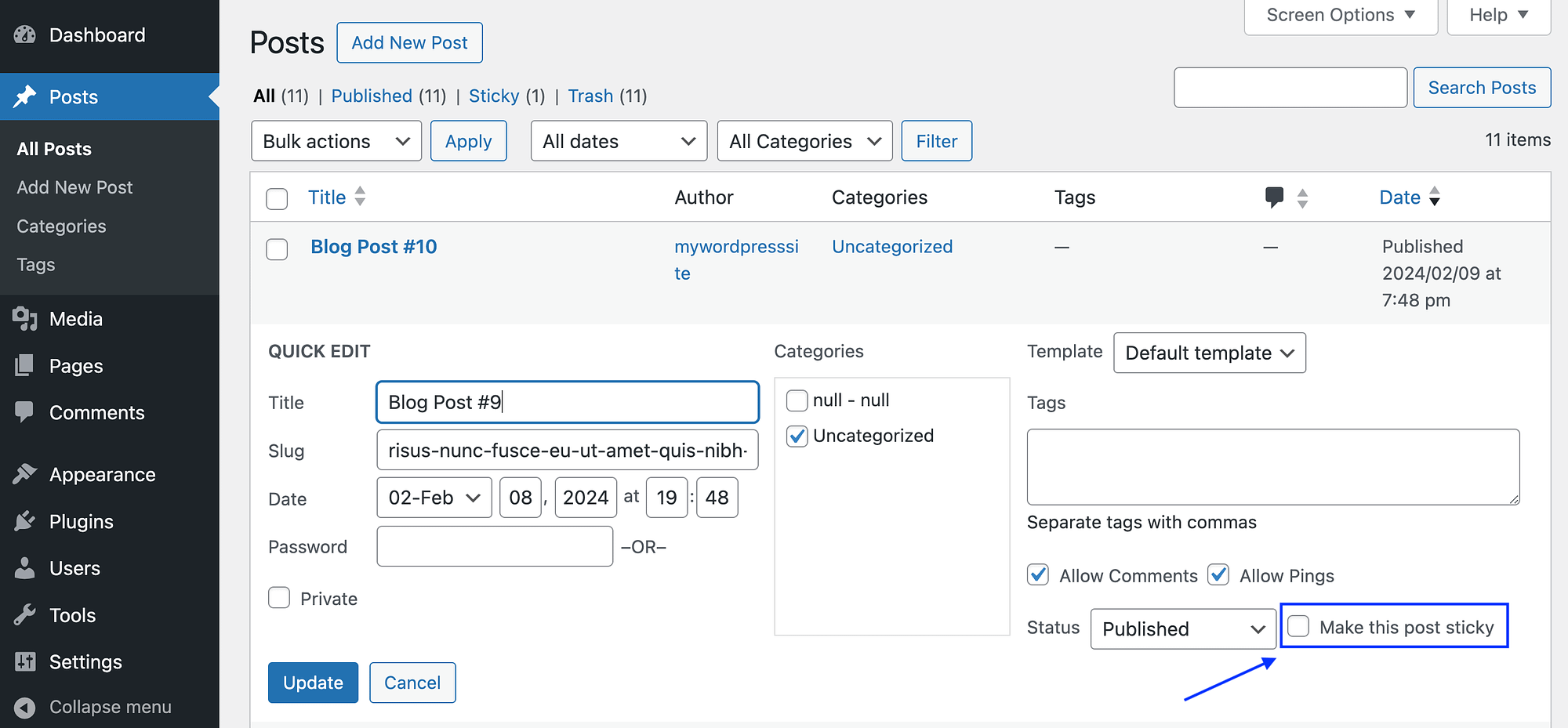
在那里,您可以选中“将此帖子设为粘性”框,然后选择“更新” 。
同样重要的是要注意,如果您将多个帖子设为粘性,它们都会被推送到您的博客源的顶部。 然而,这些置顶帖将再次按时间倒序排列。
结论
随着您的 WordPress 博客存档的增长,按时间倒序排列帖子(这是默认设置)可能会变得不太理想。 您可能想突出显示某些文章,并且如果您制作常青内容,您的一些旧帖子可能仍然相关。
幸运的是,有一些简单的方法可以在 WordPress 中重新排序帖子。 您可以采用手动方法,只需更改您希望在列表中显示较高位置的帖子的发布日期。 或者,您可以使用 Post Types Order 等插件来访问高级排序功能。 最后,您可以制作您想要突出显示“粘性”的特定文章。
您对如何在 WordPress 中重新排序帖子有任何疑问吗? 请在下面的评论部分告诉我们!
